在数字化时代,文件传输已成为我们日常工作中不可或缺的一部分。QQ作为一款广受欢迎的即时通讯软件,不仅支持用户间的文件传输,还允许用户通过特定方式给自己发送文件。本文将详细介绍如何在QQ上实现这一功能。
一、电脑端操作
1. **登录QQ并进入联系人页面**
首先,在电脑上打开QQ并登录你的账号。然后,点击界面左侧的“联系人”图标,进入联系人页面。
2. **找到并点击“我的设备”**
在联系人页面中,你会看到一个名为“我的设备”的分组。点击该分组,你将看到与你的QQ账号关联的设备列表,包括你的电脑、手机等。
3. **选择“我的Android手机”或“我的电脑”**
根据你的需求,选择“我的Android手机”或“我的电脑”。如果你想要将文件发送到自己的手机上,就选择“我的Android手机”;反之,如果你想要将文件发送到自己的电脑上,就选择“我的电脑”。
4. **添加并发送文件**
在选择设备后,你会看到一个文件传输界面。点击界面中的“+”号图标,选择“发送文件”或“发送文件夹”。然后,从你的电脑中选择你想要发送的文件或文件夹,点击“打开”按钮。最后,点击“发送”按钮,文件就会开始传输。
二、手机端操作
1. **打开QQ并进入主页面**
在手机上打开QQ并进入主页面。
2. **点击“联系人”并选择“设备”**
在主页面中,点击底部的“联系人”图标。然后,在菜单栏中点击“设备”。
3. **选择“我的电脑”并发送文件**
在设备列表中,找到并点击“我的电脑”。然后,你可以选择你想要发送的文件或照片,点击“发送”按钮即可。
通过以上步骤,你就可以在QQ上轻松实现给自己发送文件的功能了。无论是电脑端还是手机端,操作都非常简单便捷。